ID Managerは無料で使うことのできるID・パスワード管理ソフト。
大変便利なソフトなので、ぜひとも使ってほしい。
ID Managerならパスワードの自動生成・置き換え・クリップボードへのコピーも簡単。
パスワードは、定期的に変更するのがセキュリティ上も大切なので、簡単にパスワードを自動生成できるID Managerは利用価値が高いと思う。
ID Managerのパスワード自動生成機能の使い方
1、ID Managerを起動させる。
2、「ツール」→「パスワードの自動生成」をクリック。
3、生成条件のチェックを入れ、文字数を指定。
4、「パスワード生成」のボタンをクリック。
ID Managerのパスワード自動生成機能には、指定したパスワードを置き換える機能もついている。
ID Managerのパスワード置き換え機能の使い方
1、ID Managerを起動させる。
2、パスワードを置き換えたい登録名をクリック。
3)パスワード自動生成機能置き換え3、「ツール」→「パスワードの自動生成」をクリック。
4、生成条件のチェックを入れ、文字数を指定。
5、「パスワード生成」のボタンをクリック。
6、「パスワードの置き換え」ボタンをクリック。
4パスワード自動生成機能置き換え7、確認画面が出てくるので、『はい』をクリック。
また、クリップボードへのコピー機能もある。
ID Managerのパスワードをクリックボードにコピーする
1、ID Managerを起動させる。
2、「ツール」→「パスワードの自動生成」をクリック。
3、生成条件のチェックを入れ、文字数を指定。
4、「パスワード生成」のボタンをクリック。
5、パスワードを生成した後「クリップボードへコピー」ボタンをクリックする。


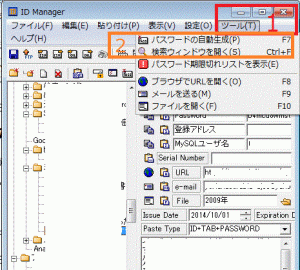
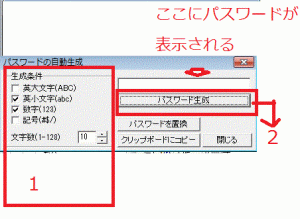
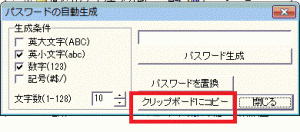
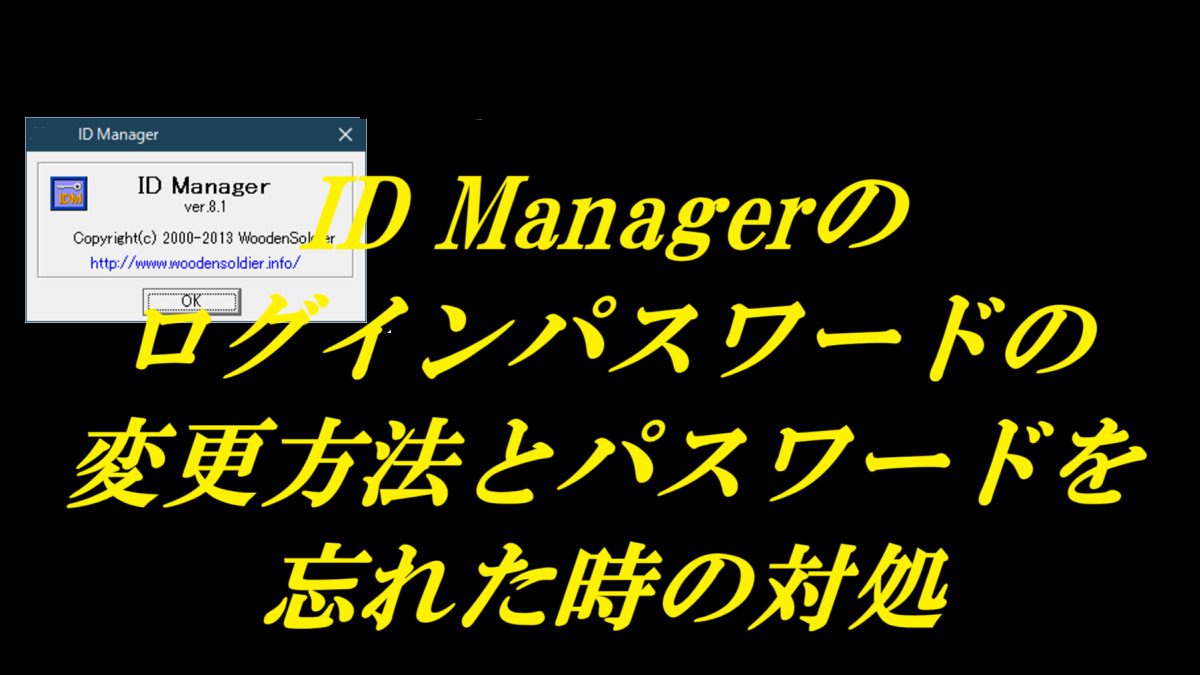

コメント